| 三星PC套件Kies是一款三星官方推出的PC和Android设备间通信的软件。它提供了数据备份、软件更新、多媒体管理、数据恢复等功能,让用户可以在PC端轻松管理自己的三星手机或平板电脑。除此之外,Kies还支持备份和恢复联系人、信息和日历,以及将多媒体内容如歌曲、视频和图片导入或导出到PC中。它还能帮助用户更新设备的固件和软件,并提供了诸如联系人和日历同步等实用的功能。无论是备份数据还是更新软件,Kies都能为用户提供便捷的解决方案,让用户的使用体验更加流畅。总的来说,三星PC套件Kies是一款功能齐全且易于使用的软件,为三星用户带来便利和高效的设备管理服务。
三星pc套件是针对三星手机系统设计的管理助手。三星pc套件主要是对三星手机用户较低安卓系统进行优化升级,发布用户快速进行系统固件升级,使用户三星手机功能更加强大。
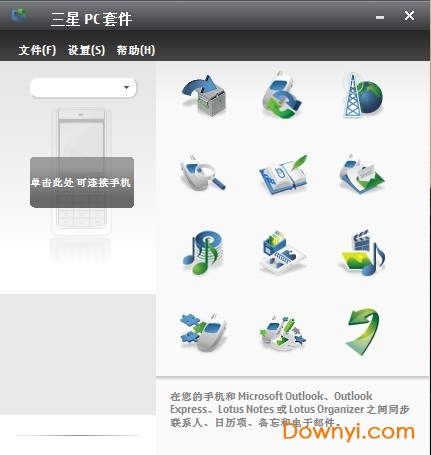
1.connection manager(连接管理)
选择手机与电脑的连接类型。
2.phone editor(管理联系人与其他)
允许查看和编辑个人信息,如电话簿和管理目录,并将其从手机复制到电脑中。3.message manager(管理信息)
3.可以在电脑上查看、编辑并组织手机中的短信
还可以在手机和电脑之间相互复制或移动短信,并可以通过与之相连的手机发送短信或彩信。
4.pc sync(同步)
可以实现保存在手机中的个人信息数据和保存在电脑个人信息管理程序中的数据的同步。pc sync支持的电脑个人信息管理程序是microsoftoutlook和 outlook express。
5.phone explorer(管理文件)
管理手机中的多媒体文件,还可以在手机和电脑之间相互传送文件。
6.networking wizard(管理互联网连接)
通过它您可将连接的手机用作调制解调器来访问互联网。
7.photo album(管理照片)
读取手机拍摄的照片和保存在电脑中的照片,并将它们制成相册。还可以对照片进行编辑,使用各种编辑功能来制作动画,并将编辑的照片和动画上传到您的手机上。
8.sound editor(编辑声音)
读取mp3或aac格式的声音文件,并使用剪切和粘贴等编辑功能及应用效果来编辑和保存文件。
9.mms composer(创作彩信)
利用照片、电影、声音和文本等内容来编辑制作彩信。使用mms composer制作的彩信可以进行保存,也可以通过所连接的手机进行发送。
10.multimedia player(播放多媒体文件):
播放与手机兼容的多媒体文件,如彩信、电影和声音。欢迎三星手机用户下载使用
1、保持手机固件版本同步更新
2、与outlook 或 google, yahoo 连接保持同步
3、用手机丰富你的音乐生活
4、将用手机拍摄的照片及视频传输到计算机
1.来体验安装包,解压后直接点击安装程序,选择安装语言
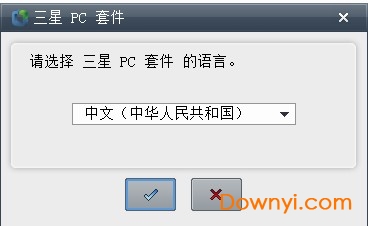
2.点击打开安装界面
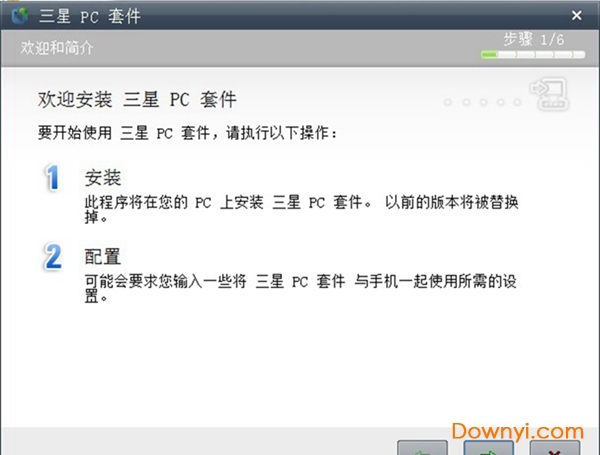
3.阅读许可协议
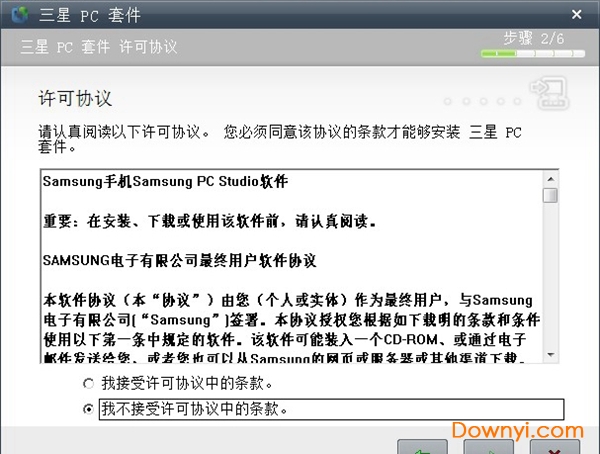
4.选择安装位置
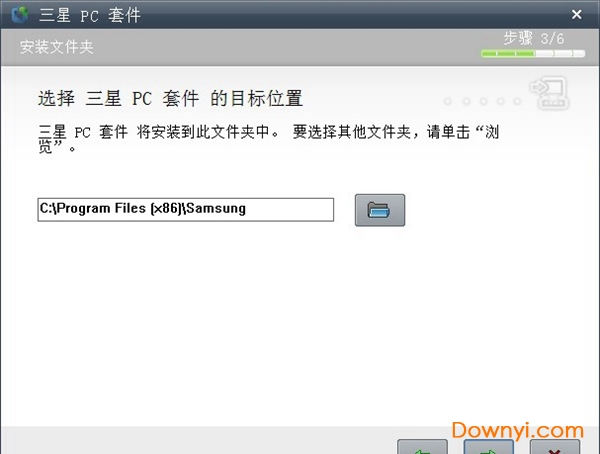
5.等待安装完成
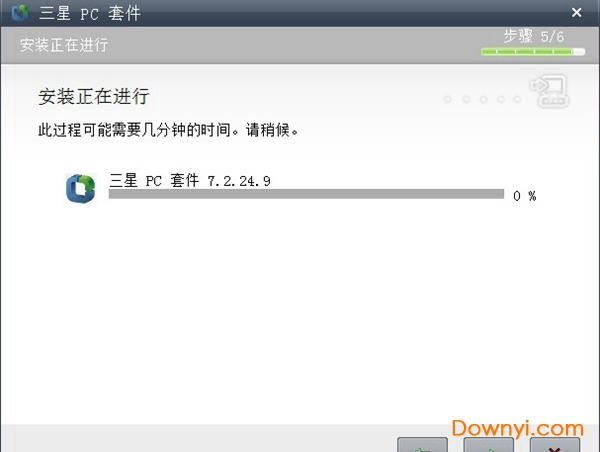
samsung kies官方版可以帮助你把三星手机与电脑连接起来,你可以在电脑上同步手机数据或者传输文件。samsung kies3软件操作简单,你可以通过该软件在电脑上下载视频、音频等软件,然后就可以轻松的传输到手机中,为大家带来高效便捷的使用体验。
无线连接设备
通过wi-fi将设备连接到kies,并同步内容。
通过wi-fi连接kies,带给您非凡便捷的kies体验。
仅支持的型号可用,wi-fi连接时某些功能将被限制。
保持设备已更新
连接时,kies将自动提醒您有新固件版本。
将设备更新为最新固件
与outlook、google或yahoo同步联系人
在kies上便捷的添加并编辑设备联系人。
同时,与outlook、google或yahoo同步联系人。
丰富您的音乐世界
建立您最爱的音乐播放列表并同步至设备。
随时随地投入您的音乐世界。
传送照片和视频到电脑
通过kies安全保存您珍贵的照片和视频,一起分享您的开心时刻。
一、samsung kies 3紧急固件恢复的方法
1、首先我们在本站下载安装好samsung kies 3软件后,我们将设备从 pc 断开,然后关闭软件,重新启动连接。
2、接下来我们进入到samsung kies 3软件主界面,如下图所示,我们点击界面上方的“工具”选项,然后在下拉的菜单栏中点击“紧急固件恢复”选项,进入下一步。
3、我们进入到紧急固件恢复界面,然后我们点击紧急恢复,此时会产生一个恢复编码(如果您想在另外一台电脑上进行紧急固件恢复,请务必记住此编码),然后我们选择恢复,等待固件紧急恢复完成即可。
二、samsung kies 3固件升级和初始化的操作方法
1、我们打开samsung kies 3中文版软件,进入到主界面后我们在界面上方找到“工具”选项点击后在下拉的菜单栏中点击“固件升级和初始化”选项,进行下一步。
2、我们进入到固件升级和初始化界面,如下图所示,我们需要输入设备信息,这个设备信息可以从电池盒中的标签上找到,我们找到后再选框中填写上。然后进行下一步。
3、接下来会弹出提示框,如下图所示,提示你所有设置和数据将被删除。我们点击“ok”进行下一步。
4、我们等到固件升级和初始化完成就可以了,是不是很简单呢,赶紧来下载使用吧。
一、如果手机设备无法连接到samsung kies3怎么办?连接不上怎么办
1、首先你可以尝试将usb数据线拔下来后重新连接,可能是接触的问题,重新连接会恢复正常。
2、可能你电脑的系统不支持,你可以选择更新系统后再用数据线连接手机进行尝试。
3、可能是手机设备与samsung kies3软件不兼容,我们需要将samsung kies3软件更新到最新版本后再连接手机,或者你也可以在官网找到兼容的 kies 版本,然后重新安装完成后就可以再次连接了。
4、可能是电脑系统中病毒导致无法连接识别设备,你可以使用电脑上的杀毒软件进行扫描杀毒,杀毒完成后再次连接应该就可以成功了。
二、从非三星电子制造商生产使用samsung kies3传输备份数据该怎么做?
1、首先我们先进入到软件主界面,然后再界面上方点击“工具”选项,然后在下拉的菜单选项中点击“从非三星设备上传输数据”选项,然后进行下一步。
2、接下来我们就可以使用smart switch将手机的联系人、短信、通话记录等息文件从非三星制造的设备移动到当前设备了。使用很方便的,有需要的小伙伴一起来看看吧。
英文为samsung pc studio,您可通过数据线,红外,蓝牙等诸多方式将pc与手机连接,以此达到便捷快速的数据共享,数据传输,数据备份等目的。
1.下载三星pc套件这个软件。
2.解压安装三星pc套件这个软件。
3.连上手机电脑查找固件。
4.优化升级固件使自己手机系统是最新版本。
上一个: 好片推荐
下一个: 交管12123违章查询
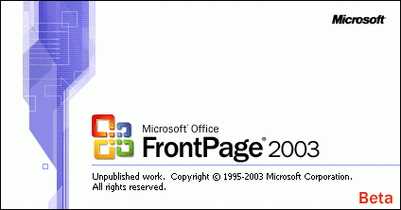 frontpage2003
攻略
发布:2024-07-08评分:
frontpage2003
攻略
发布:2024-07-08评分:
 男人装app
资讯阅读
发布:2024-07-08评分:
男人装app
资讯阅读
发布:2024-07-08评分:
 学有优教平台app下载安卓免费版
学习教育
发布:2024-07-08评分:
学有优教平台app下载安卓免费版
学习教育
发布:2024-07-08评分:
 德语助手APP最新版
教育学习
发布:2024-07-08评分:
德语助手APP最新版
教育学习
发布:2024-07-08评分:
 三国战记2
群雄争霸之风云再起
三国战记
发布:2024-07-07评分:
三国战记2
群雄争霸之风云再起
三国战记
发布:2024-07-07评分:
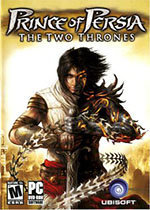 波斯王子3王者无双修改器
手游辅助
发布:2024-07-07评分:
波斯王子3王者无双修改器
手游辅助
发布:2024-07-07评分:
 奇妙漫画免费漫画在线看页面下载
实用工具
发布:2024-07-07评分:
奇妙漫画免费漫画在线看页面下载
实用工具
发布:2024-07-07评分:
 gba口袋妖怪白金光下载
其它
发布:2024-07-07评分:
gba口袋妖怪白金光下载
其它
发布:2024-07-07评分: